Bluetooth ist eine Technologie, mit der es möglich ist, Dateien je nach verwendetem Bluetooth-Typ über eine Reihe von Entfernungen zu teilen. Denken Sie daran, dass Bluetooth in das Gerät integriert ist, aber in vielen Fällen kann ein externes Gerät dafür verwendet werden, aber in Begriffen Im Allgemeinen ist es einfach, Elemente zwischen Computern zu übertragen. Dank Bluetooth können wir vergessen, dass wir für jede Art von Verbindung immer auf Kabel angewiesen sein müssen, da wir eine Vielzahl von Aufgaben drahtlos erledigen können.
Wenn wir ein Peripheriegerät anschließen müssen, ist die Verwendung der Bluetooth-Verbindung großartig, wenn wir unseren Schreibtisch nicht mit Kabeln füllen wollen. Mac arbeitet standardmäßig viel mit dieser Art von Verbindung, da sowohl die Tastatur als auch die Maus über eine Bluetooth-Verbindung verbunden sind. Das ermöglicht mehr kabellosen Freiraum, bedeutet aber auch abhängig von einem Akkustand. Für bestimmte Verbindungen wie Kopfhörer oder Dateiübertragung kann Bluetooth sehr nützlich sein und deshalb ist es interessant zu wissen, wie man Bluetooth auf dem Mac aktiviert. TechnoWikis erklärt, wie man es in macOS aktiviert.
ABONNIEREN SIE AUF YOUTUBE
So aktivieren Sie Bluetooth in macOS
Um Bluetooth in macOS zu aktivieren, öffnen wir die Systemkonfiguration mit einer der folgenden Methoden:
- Klicken Sie auf das Symbol im Dock
- Aus dem Apple-Menü
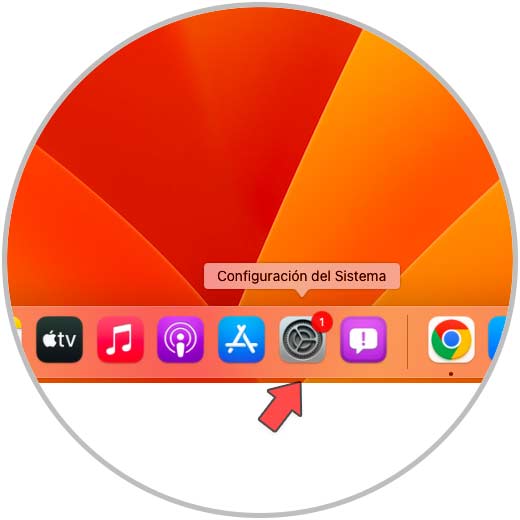
Im Popup-Fenster gehen wir zum Abschnitt “Bluetooth”:
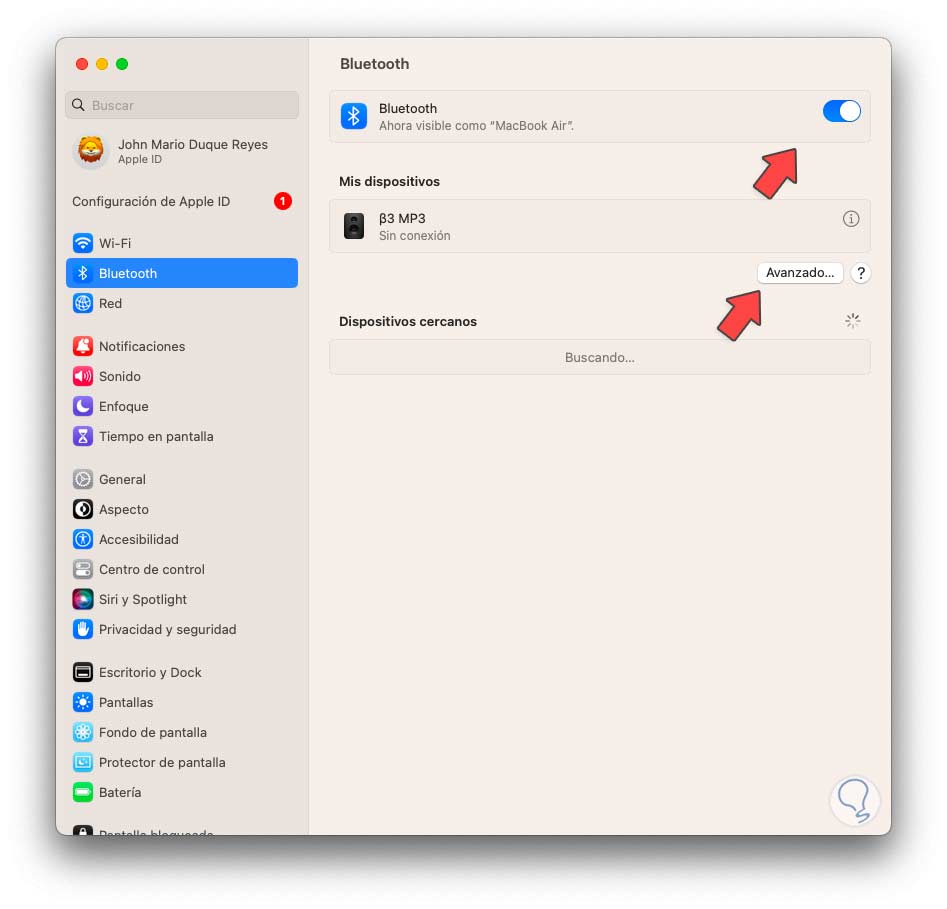
Bestätigen Sie, dass Ihr Schalter aktiv ist. Außerdem können Sie auf „Erweitert“ klicken, um auf zusätzliche Konfigurationsoptionen zuzugreifen:
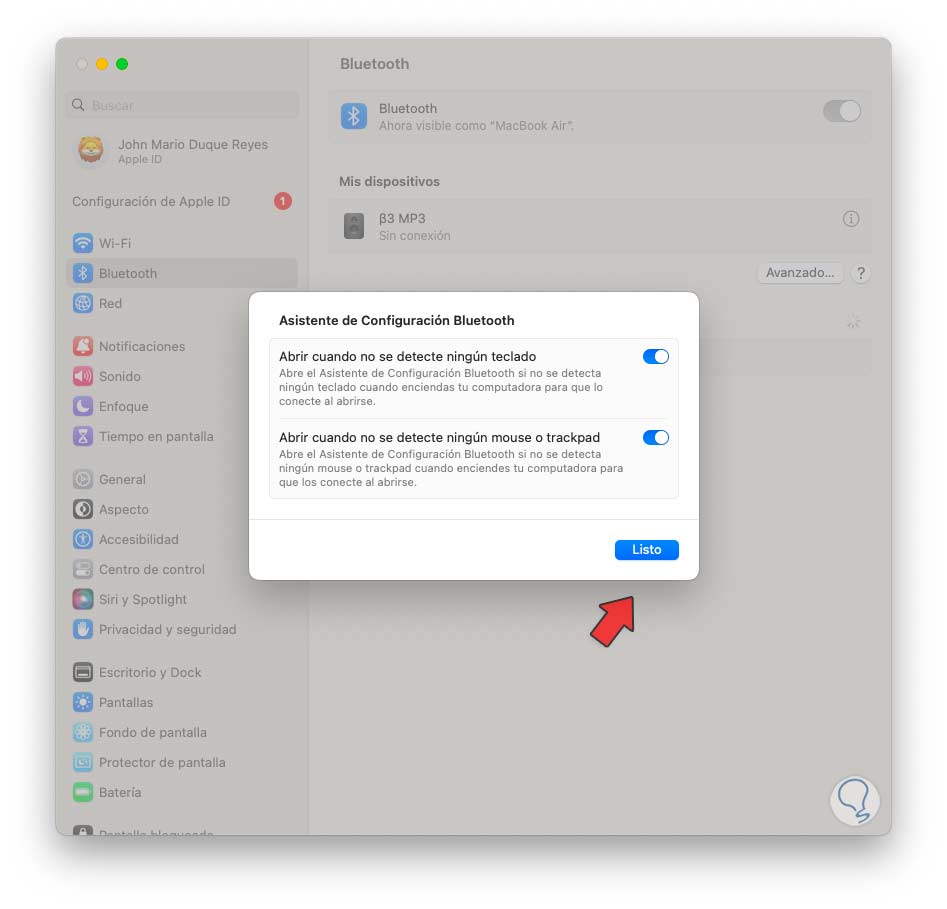
Vom oberen Teil des Desktops haben Sie Zugriff auf Bluetooth:
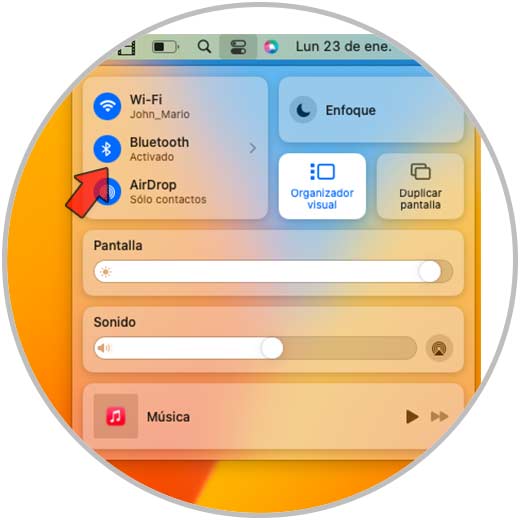
Dort validieren wir seinen Status, indem wir darauf klicken, sehen wir die angeschlossenen Geräte oder es ist möglich, auf die Bluetooth-Konfiguration zuzugreifen:
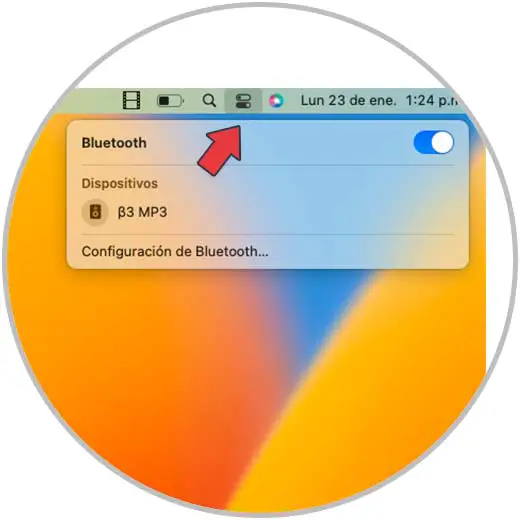
Es ist eine sehr einfache Methode, Bluetooth in macOS zu aktivieren und so die gewünschten Geräte über diese Verbindung verbinden zu können.